Jak ustawić minimalną i maksymalną wartość w kolumnie Excel
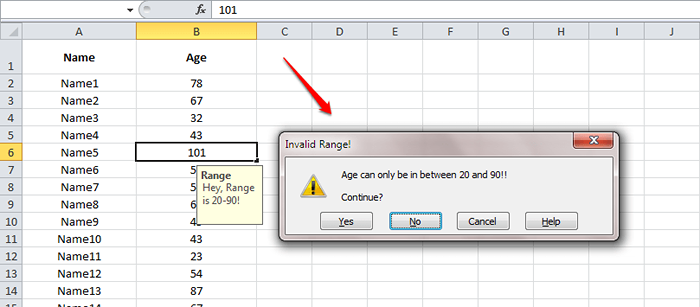
- 4274
- 578
- Juliusz Janicki
Czy chcesz, aby dane wprowadzone do twoich arkuszy Excel znajdowały się w określonym zakresie? Czy masz wiele komórek do zatwierdzenia danych jednocześnie? Cóż, mamy dla Ciebie idealne rozwiązanie. Wszystko, co musisz zrobić, to skorzystać z Walidacji danych Funkcja dostępna w programie Excel. Czytaj dalej, aby dowiedzieć się, jak zhakować tę prostą sztuczkę.
KROK 1
- Otwórz arkusz Excel, który chcesz weryfikację danych.
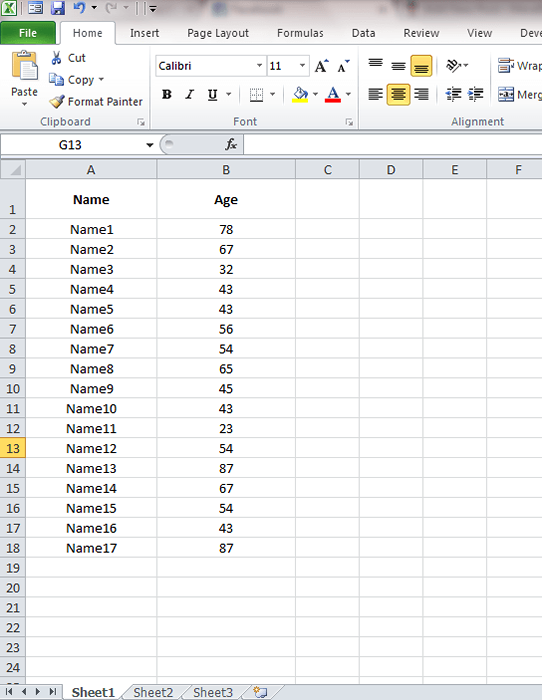
KROK 2
- Powiedzmy, że chcesz potwierdzić wartość kolumny komórkowej B6. Chcesz, aby wartość w B6 była między 20 a 90, ponieważ jest to twoja preferowana wartość wieku. W tym celu wybierz komórkę B6. Możesz wybrać wiele komórek, aby zastosować tę samą walidację. Po wybraniu komórki ( -y) kliknij Dane patka. Jak następny kliknij Walidacji danych przycisk, a następnie włączony Walidacji danych opcja. Zrób następujący zrzut ekranu w celach informacyjnych.
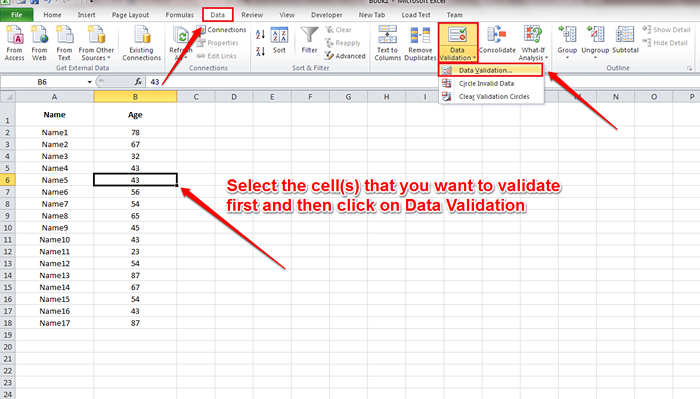
KROK 3
- Nowe okno o nazwie Walidacji danych otwiera się. Pod Ustawienia Tab, możesz ustawić Kryteria walidacji. Ustanowiłem swoje kryteria wieku w wieku od 20 do 90.
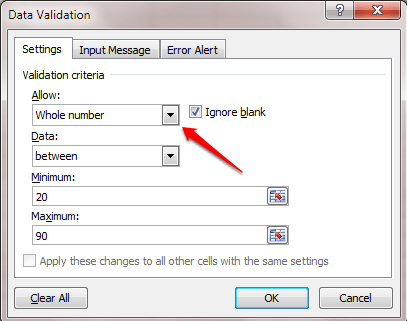
KROK 4
- Teraz pod Wiadomość wejściowa Tab, możesz zapisać komunikat, który ma zostać wyświetlony użytkownikowi, gdy on/ona próbuje wprowadzić wartości do sprawdzonej komórki (.
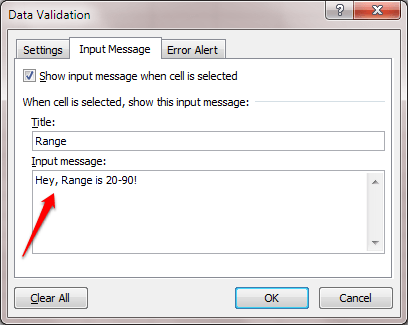
Krok 5
- Pod Alert błędu Tab, możesz wybrać Styl. To jest ikona, która zostanie wyświetlona z wiadomościami alertowymi. wybrałem Ostrzeżenie styl. Możesz także ustawić tytuł i dostosowany komunikat do ostrzeżenia o błędach. Gdy wszystko skończycie, uderz OK przycisk.
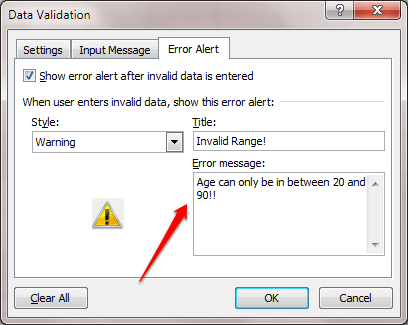
Krok 6
- Teraz, jeśli spróbujesz wprowadzić wartość do zatwierdzonej komórki, pokaże komunikat wejściowy.
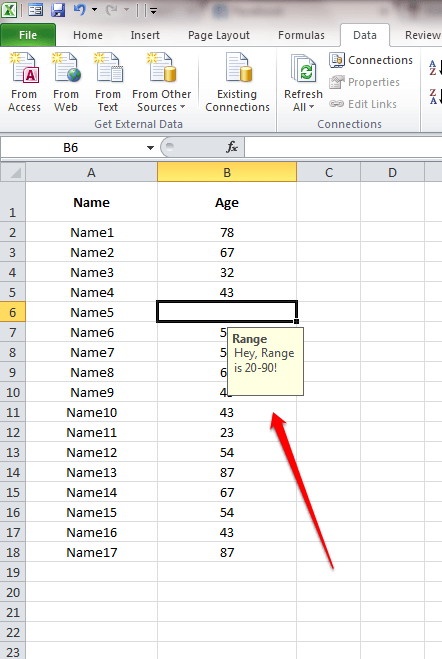
Krok 7
- Jeśli wpiszesz wartość z określonego zakresu, zostanie na ciebie wyrzucony ostrzeżenie o błędach.
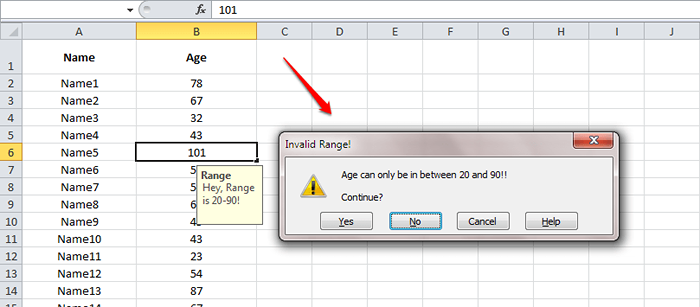
Spróbuj sprawdzać dziś swoje arkusze Excel. Mam nadzieję, że artykuł uznałeś za przydatny. Wróć po więcej sztuczek, wskazówek i hacków. Tymczasem możesz sprawdzić nasz artykuł na temat, jak zamrozić wiersze lub kolumny w arkuszach Excel.
- « Jak uzyskać dostęp do wbudowanych gier w Hike Messenger
- Jak zamrozić wiersze lub kolumny w arkuszach Excel »

